WinRAR para Mac OS está disponible como software gratuito. Si recientemente instaló Mac OS en su PC o tiene una nueva Mac y desea extraer archivos RAR, entonces este tutorial es para usted. A la mayoría de los usuarios que cambian a Mac OS les resulta difícil encontrar la aplicación correcta que admita un formato de archivo definido. Tampoco pueden encontrar el lugar correcto para obtener ese formulario de solicitud y, además, no pueden instalarlo correctamente desde un archivo de instalación.
Es bastante complicado instalar y usar WinRAR en macOS y solo se recomienda a usuarios expertos. Si solo está buscando extraer archivos RAR o comprimir sus archivos en un archivo RAR, también puede hacerlo con otras aplicaciones. Otras alternativas a WinRAR para un sistema macOS usan la misma tecnología para comprimir y descomprimir archivos RAR y puede usar su GUI para hacerlo bastante más fácil.
LEE: ¿Cómo gana dinero realmente WinRAR ?
Winrar para Mac OS: descarga e instalación
Tenga en cuenta que si espera abrir archivos RAR en Mac OS de la misma manera que lo hace en un sistema operativo Windows, debe buscar alternativas.
La única forma de usar Winrar para mac OS es desde la terminal ingresando comandos y esto puede ser bastante confuso para alguien que nunca antes ha usado las terminales.
Primero, veamos cómo descargar e instalar Winrar en su sistema operativo Mac.
Descarga del instalador de WinRAR
Vaya a la página de descarga del sitio web de Winrar y descargue la última versión de WinRAR para Mac OS de forma gratuita desde allí. La última versión en el momento en que preparé esta guía es RAR 6.02 para macOS (64 bits) .<
Una vez completada la descarga, abra la carpeta de descargas. Haga doble clic en el archivo que debe extraer la carpeta “RAR” o una carpeta con todos los contenidos necesarios para ejecutar Winrar en su macOS.
Abra la carpeta y seleccione tres archivos y cópielos desde dentro de la carpeta, mantenga presionada la tecla de comandos para seleccionar varios archivos a la vez en macOS.
predeterminado.sfx, rar, rarfiles.lst, descomprimir
Suponiendo que ya está en la aplicación de búsqueda, si no, abra la aplicación de búsqueda y haga clic en Ir > “Ir a la carpeta”. Ingrese la siguiente URL de la carpeta en el cuadro que se abre.
usuario/local/bin

En la carpeta que se abre, pegue los tres archivos que copió anteriormente.<

Ese es el final del proceso de instalación de WinRAR en un sistema Mac OS.
A continuación, veamos cómo abrir archivos RAR en Mac usando los archivos que acabamos de copiar.
Cómo abrir archivos RAR en Mac OS
Abra la aplicación de terminal desde el muelle o usando el lanzador,
Escriba rar y presione la tecla enter. Lo más probable es que reciba una advertencia de que “rar” no se puede abrir porque no se puede verificar el desarrollador . Esto es normal, todo lo que necesita hacer es permitir que macOS abra estos archivos que cree que no están verificados.

Vaya a Configuración> Seguridad y privacidad, asegúrese de estar en la pestaña “General” en la ventana.
En la parte inferior de la página, debería ver el mismo mensaje de error que vio anteriormente. Junto al mensaje, encontrará un botón “Permitir de todos modos”, haga clic en él e ingrese su contraseña de inicio de sesión para permitir la aplicación.
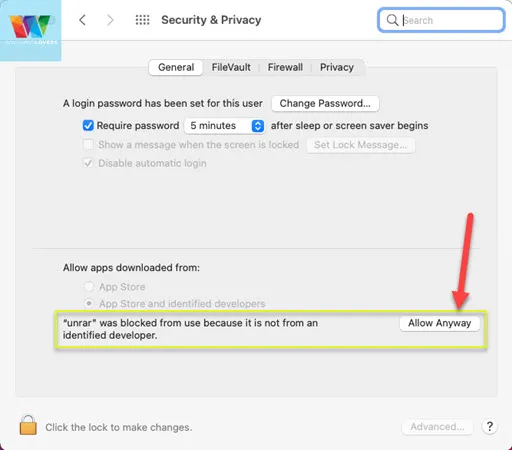
Ahora regrese a la terminal y esta vez escriba unrar y presione enter y siga el proceso mencionado anteriormente nuevamente para permitir la aplicación unrar también.
La razón principal detrás de esto es simplemente permitir que estas aplicaciones se ejecuten para extraer archivos RAR o crear archivos RAR en su sistema operativo Mac.
Puede tener estos archivos en cualquier parte de su sistema operativo, pero siempre los llevo a mi carpeta de descargas o al escritorio, ya que facilita el ingreso de los comandos. De lo contrario, siempre puede simplemente arrastrar y soltar los archivos en la terminal, y esto le dará la URL exacta para ese archivo.
La razón principal por la que no he usado ese proceso aquí es que a veces la extracción y creación del archivo RAR se completa sin fallas, pero no puedo ver ningún archivo creado en esa carpeta. Tal vez me falta algún comando que se asegure de que se cree el archivo, si lo sabe, comuníquese con nosotros desde la sección de comentarios a continuación.
Ingrese descargas de cd, que cambiará la carpeta de trabajo actual a “Descargas”
descargas de discos compactos
En la captura de pantalla a continuación, “test.rar” es un archivo que estoy buscando extraer. También debe hacer lo mismo y abrir primero la ubicación del archivo.
Una vez que haya localizado el archivo, abra la terminal y escriba unrar(espacio)x seguido de una barra espaciadora, luego arrastre el archivo y suéltelo en la terminal. El terminal detectará automáticamente la ruta URL exacta de la carpeta.
unrar x prueba.rar

Presione la tecla Intro y todo el contenido de los archivos RAR se extraerá dentro de la misma carpeta.
Cómo crear un archivo RAR en Mac OS
De la misma manera que abrió un archivo RAR, también puede crear uno fácilmente. El proceso de creación de un archivo RAR también es bastante fácil y simple.
Tengo una carpeta beamoff y estoy buscando crear un archivo beamoff.rar. Para lograr esto, ingresaré el siguiente comando.
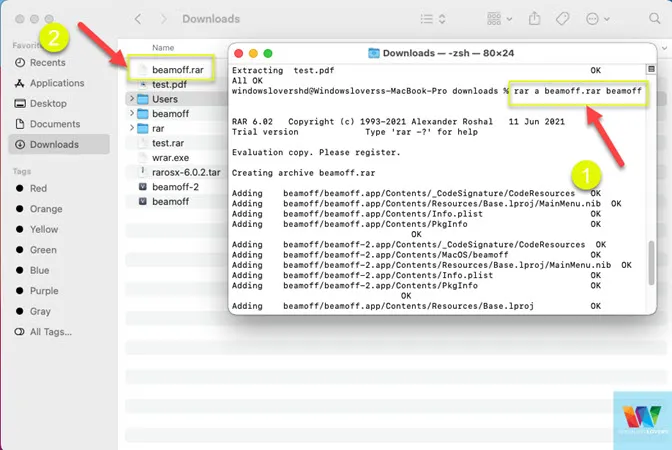
rar a beamoff.rar descargas
beamoff.rar - nombre de archivo para el archivo RAR que se creará descargas - donde le gustaría que se creara el archivo, que generalmente es el mismo en el que se encuentra, ya que lo hace más fácil o puede dejarlo en blanco. Si lo deja en blanco, se creará el archivo dondequiera que se encuentre en la terminal.
Las mejores alternativas de WinRAR para Mac OS
Si no desea ensuciarse las manos e instalar WinRAR para Mac OS desde la terminal, existen otras aplicaciones que brindan una interfaz de usuario fácil de usar. Unarchiever fue una alternativa WinRAR muy popular para mac OS en el pasado, pero desde entonces han aparecido mejores aplicaciones.
El problema surge cuando un archivo se comprime con el algoritmo de compresión más reciente que puede que solo esté disponible en la última versión de WinRAR. Por supuesto, puede usar un sistema de Windows, pero eso anularía todo el propósito.
WinRAR – Desarchivador RAR ZIP 7Z
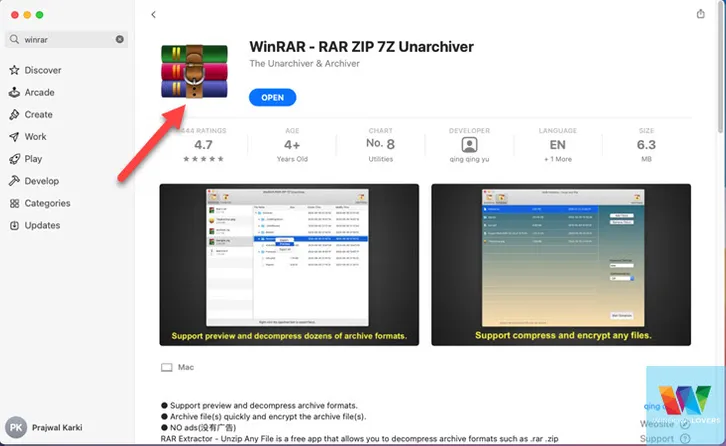
Vaya a la AppStore y busque WinRAR, este debería ser el primero que aparezca. La instalación solo toma un solo clic.
Una vez instalada, abra la aplicación y simplemente arrastre y suelte el archivo RAR que desea extraer.
En la siguiente ventana, puede seleccionar todos los archivos que se extraerán o seleccionar y elegir qué archivos extraer del RAR.
Finalmente, haga clic en Exportar y elija dónde desea que se extraigan esos archivos y presione el botón “Exportar”.
Así es como obtener WinRAR para mac , cómo usarlo para abrir archivos RAR en mac y las mejores alternativas para Winrar para mac OS .
Si tiene otras sugerencias, no dude en dejarlas en la sección de comentarios a continuación.
